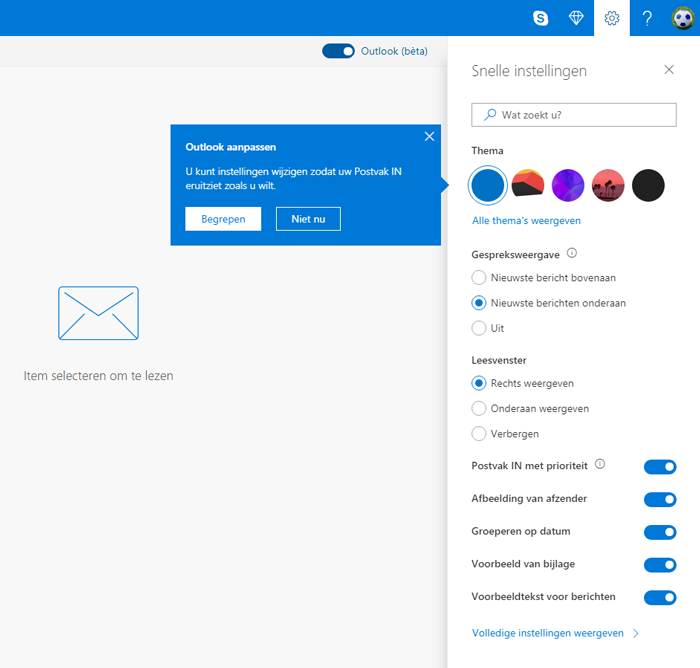Niet alleen voor gebruikers van Office 365 en Outlook 2016 zijn er voortdurend nieuwe mogelijkheden en updates. Ook gebruikers van Outlook.com (voorheen hotmail) krijgen te maken met nieuwe en verbeterde functionaliteiten waardoor ze een snellere, slimmere en persoonlijkere inbox krijgen aangeboden.
Laten we eens kijken naar wat u de komende weken in Outlook.com te zien krijgt:
- E-mail – De frisse nieuwe look voor de e-mail tab is nu standaard voor alle gebruikers. Het is dus niet nodig om deze aan en uit te schakelen! U profiteert van snellere prestaties, verbeterde Skype-integratie, nieuwe manieren om toegang te krijgen tot uw favoriete invoegtoepassingen, zoals Boomerang , Evernote en PayPal, en gemakkelijker manieren om uw e-mails te categoriseren en te filteren. Deze e-mailervaring komt in de komende weken beschikbaar voor alle Outlook.com-gebruikers.
- Agenda – Alle gebruikers van Outlook.com kunnen nu nieuwe bèta-ervaringen uitproberen in de Agenda tab. Dit omvat een verbeterde interface, de mogelijkheid om een gebeurtenis toe te voegen in slechts een paar klikken en pictogrammen om u te helpen uw evenementen sneller te identificeren.
- Personen: u kunt ook nieuwe functies uitproberen in de sectie Personen van Outlook.com, waaronder een nieuw uiterlijk, snellere toegang tot uw favoriete mensen en gemakkelijker manieren om contactpersonen te bekijken, bewerken en aan te maken.
Nieuwe look voor E-Mail
Alle Outlook.com-gebruikers krijgen nu de voordelen van een snellere e-mailervaring, een slimmere inbox en een betere personalisatie. Er is o.a. een betere Skype-integratie toegevoegd, eenvoudiger manieren om je e-mails te categoriseren, snellere toegang tot instellingen en meer gestroomlijnde manieren om toegang te krijgen tot je favoriete invoegtoepassingen.
Bijgewerkte Skype-integratie – Dankzij de verbeterde Skype-integratie is het eenvoudiger dan ooit om in real-time te chatten vanuit uw Postvak IN van Outlook.com en al uw contacten te bekijken. Start een chat bericht of een gratis videogesprek en neem tegelijkertijd deel aan meerdere chats. Selecteer gewoon de persoon met wie u wilt praten en uw gesprek verschijnt in een eigen chatvenster.
Chat en start een gratis videogesprek direct in je inbox.
Verbeterde categorieorganisatie – Categorieën kunnen een uitstekende manier zijn om uw mailbox te organiseren op een manier die past bij uw unieke stijl. Nu kunt u aan elke categorie een naam en kleur toewijzen en meerdere categorieën op één bericht toepassen, voor situaties waarin e-mails in veel verschillende segmenten horen. Het filteren van berichten op categorie is nu eenvoudiger dan ooit – typ gewoon de categorienaam in de zoekbalk of voeg een favoriete categorie toe helemaal bovenaan uw linker zijbalk en uw belangrijkste berichten zullen met één klik verwijderd zijn.
Wijs meerdere categorieën en kleuren toe aan een e-mail.
Gepersonaliseerde inbox – Met Snelle instellingen heeft u toegang tot de populairste manieren om uw inbox in één klik aan te passen. U kunt het thema van uw postvak IN wijzigen, de manier waarop gesprekken worden weergegeven en uw Postvak IN gericht beheren. Klik op het tandwielpictogram in de rechterbovenhoek van uw postvak IN om Snelle instellingen weer te geven.
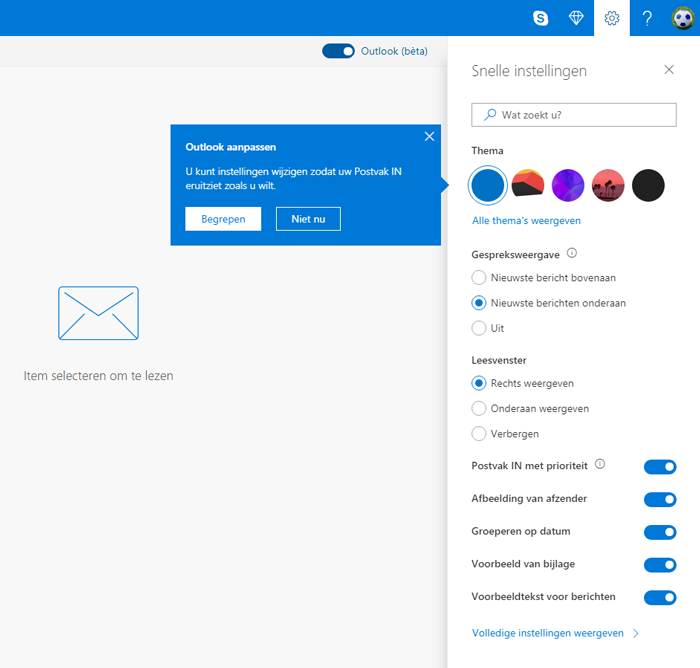
Snelle instellingen geven u met één klik toegang tot onze meer populaire functies.
Vereenvoudigde ervaring met invoegtoepassingen – Met de nieuwe e-mailervaring heeft Microsoft de manier vereenvoudigd waarop u invoegtoepassingen opent en krijgt u meer controle. Outlook-invoegtoepassingen brengen uw favoriete apps rechtstreeks naar uw Postvak IN, zodat u taken sneller kunt uitvoeren, zoals het rechtstreeks opslaan van een e-mail op uw notebook, het direct vertalen van e-mails, het betalen van uw vrienden. Met Outlook.com, heeft u toegang tot populaire apps en diensten zoals Boomerang , Evernote , GIPHY , Gfycat , Microsoft Translator , MojiLaLa , PayPal , Trello , en nog veel meer direct vanuit uw inbox.
Als u invoegtoepassingen gebruikt in de klassieke Outlook.com view, worden deze weergegeven naast e-mailacties of in het vervolgkeuzemenu zodra u een e-mail opent in de nieuwe ervaring. U kunt ook meer invoegtoepassingen installeren vanuit de Office Store. Open eenvoudigweg een e-mail, klik op de vervolgkeuzelijst en selecteer Invoegtoepassingen ophalen. Na installatie verschijnen invoegtoepassingen in het vervolgkeuzemenu. U kunt er ook voor kiezen veelgebruikte invoegtoepassingen vast te zetten.
Vind invoegtoepassingen door op het vervolgkeuzemenu in een e-mail te klikken.
Verbeterde agendafuncties
Nieuwe functies voor Agenda moeten het gemakkelijker voor u maken om uw tijd te beheren en bij te houden.
Aangepaste Agenda look and feel – De nieuwe look brengt de beste ontwerpen van de E-Mail-ervaring naar de Agenda tab. U zult genieten van een modern ontwerp dat visuele rommel vermindert en u snellere manieren biedt om door uw agenda te navigeren. Het is ook gemakkelijker om interessante agenda’s te vinden voor uw favoriete activiteiten, van tv-shows tot sportteams en evenementen. De verzameling evenementpictogrammen is uitgebreid en de weergave van bestaande pictogrammen bijgewerkt – en er worden nu automatisch relevante pictogrammen toegevoegd aan uw evenementen, zodat u gemakkelijk kunt zien wat er in één oogopslag gebeurt.
Schakel over naar de bèta om de nieuwe look voor Agenda te zien.
Vereenvoudigde creatie van evenementen – U kunt nu snel evenementen en details toevoegen vanuit de Agenda zonder een nieuw venster te openen. Klik eenvoudig op Nieuwe afspraak en voeg details toe aan uw evenement in een paar klikken. Of klik op het agendaoppervlak op de dag dat u een evenement wilt toevoegen en begin met typen om toegang te krijgen tot het snelinvoerformulier. Je kunt herhalingsevenementen voor al je routines instellen.
Nu kunt u eenvoudig nieuwe gebeurtenissen en details bekijken, maken en bewerken.
Nieuwe Personen mogelijkheden
Vernieuwde profielkaart – De nieuwe bèta-ervaring voor Personen maakt het eenvoudiger om uw contacten en contactlijsten te maken, bekijken en bewerken. Het uiterlijk van de Personen-weergave is bijgewerkt om overeen te komen met de nieuwe profielkaarten, die ook in andere Microsoft-producten zijn geïntroduceerd. Nu kunt u in elke app waar uw contacten worden weergegeven, de naam of foto van een persoon aanwijzen om de nieuwe profielkaart te bekijken.
De nieuwe profielkaart geeft u snel toegang tot de informatie van uw contactpersonen in Outlook.
Uitgebreide contactgegevens – Soms wilt u wat extra informatie over uw contacten, dus hebben ze het gemakkelijker gemaakt om verjaardagen en persoonlijke notities toe te voegen of te bewerken. Als u een persoonlijk tintje wilt toevoegen, kunt u nu een foto toewijzen aan uw contactpersoon met behulp van het nieuwe besturingselement voor foto’s.
Voeg een persoonlijk tintje toe door een foto van uw contactpersoon te uploaden.
Verbeterde Personen en E-Mail-integratie – Het is nu ook gemakkelijker om een e-mail te verzenden of een chatsessie direct vanuit de Personen-weergave te starten. Je kunt recente gesprekken en bijlagen van een specifieke contactpersoon bekijken en alle foto’s bekijken die ze je hebben gemaild.
U kunt contacten ook als favorieten markeren zodat u ze sneller kunt openen vanuit de map Favorieten. Contacten die u toevoegt als favorieten in Personen, worden ook weergegeven onder favorieten in Mail en andersom.
Wanneer u in Personen een contactpersoon aan uw favorieten toevoegt, kunt u deze ook in Mail zien.
Meld u aan voor de bèta
Als u deze nieuwe ervaringen in Agenda en mensen wilt uitproberen, kunt u zich aanmelden voor de bèta door de schakelaar Bèta-versie uitproberen in te schakelen in de rechterbovenhoek van uw inbox.
Veel Gestelde Vragen
V. Wanneer verschijnen de nieuwe E-Mail functies?
A. De nieuwe e-mailervaring wordt de standaardervaring voor alle Outlook.com-gebruikers in de loop van de komende weken. Als je het eerder wilt uitproberen, schuif je de schakelaar Bèta-versie uitproberen in de rechterbovenhoek van je inbox om.
V. Waarom schakelt de schakelknop in de E-Mail-ervaring me niet terug naar de klassieke ervaring?
A. Aangezien de nieuwe e-mailervaring de standaard wordt voor alle Outlook.com-gebruikers, schakelt de schakelaar niet langer terug naar een klassieke ervaring. Hiermee krijgen gebruikers toegang tot extra bètafuncties die we in de loop van de tijd zullen uitproberen in de e-mailervaring.
V. Hoe probeer ik de bèta-ervaring in Agenda en Personen?
A. De bètabeleving van Outlook.com wordt bestuurd door een universele schakelaar die toegankelijk is via meerdere pagina’s. Om toegang te krijgen tot de bèta-ervaring voor Agenda en voor Personen, schakelt u de schakelaar Bèta-versie uitproberen in de rechterbovenhoek van elk scherm in Outlook.com. U ziet nieuwe bètafuncties wanneer u met Agenda en Mensen werkt. U kunt dezelfde schakelaar gebruiken om terug te gaan naar de klassieke ervaring.
V. Hoe kan ik invoegtoepassingen vastpinnen in de nieuwe e-mailervaring?
A. Om veelgebruikte add-ins vast te pinnen, klikt u op het tandwiel-pictogram > Volledige instellingen weergegeven > Mail en selecteer vervolgens de add-ins u wilt.